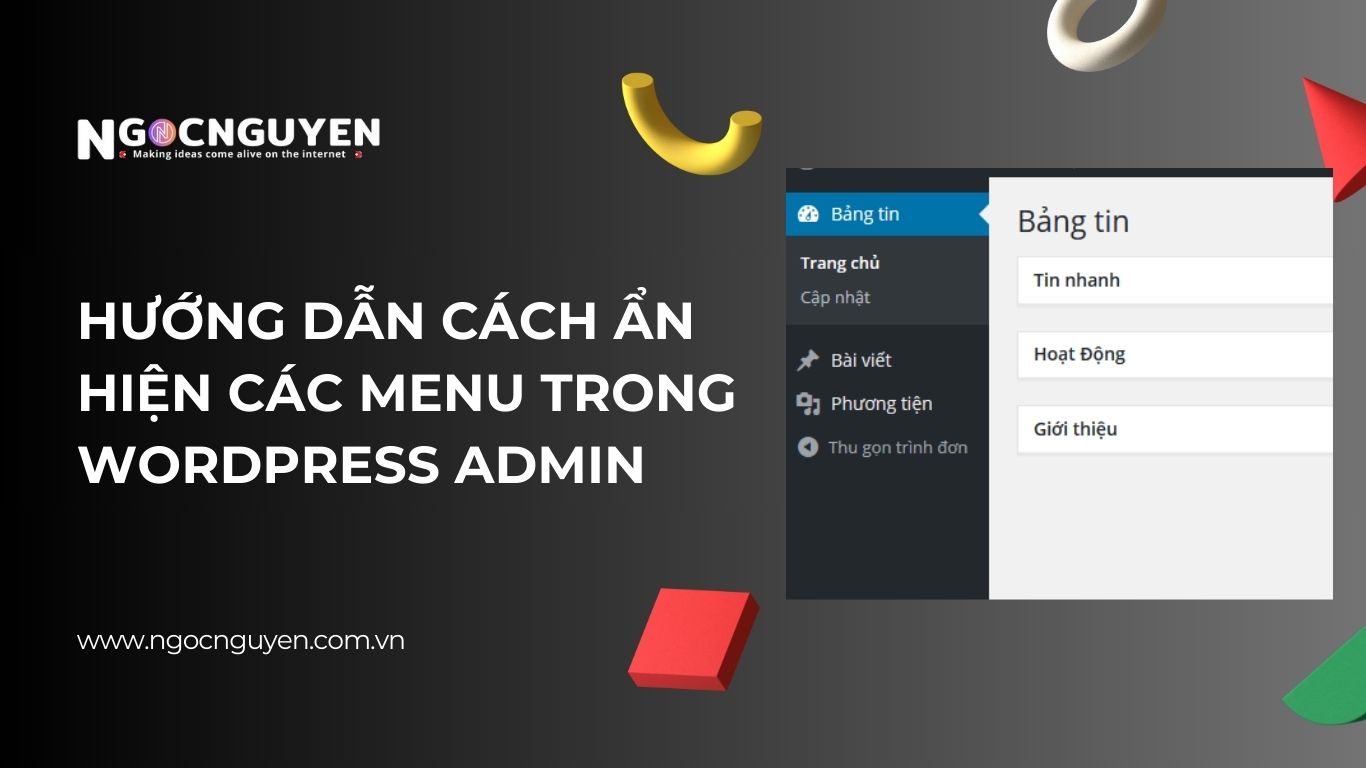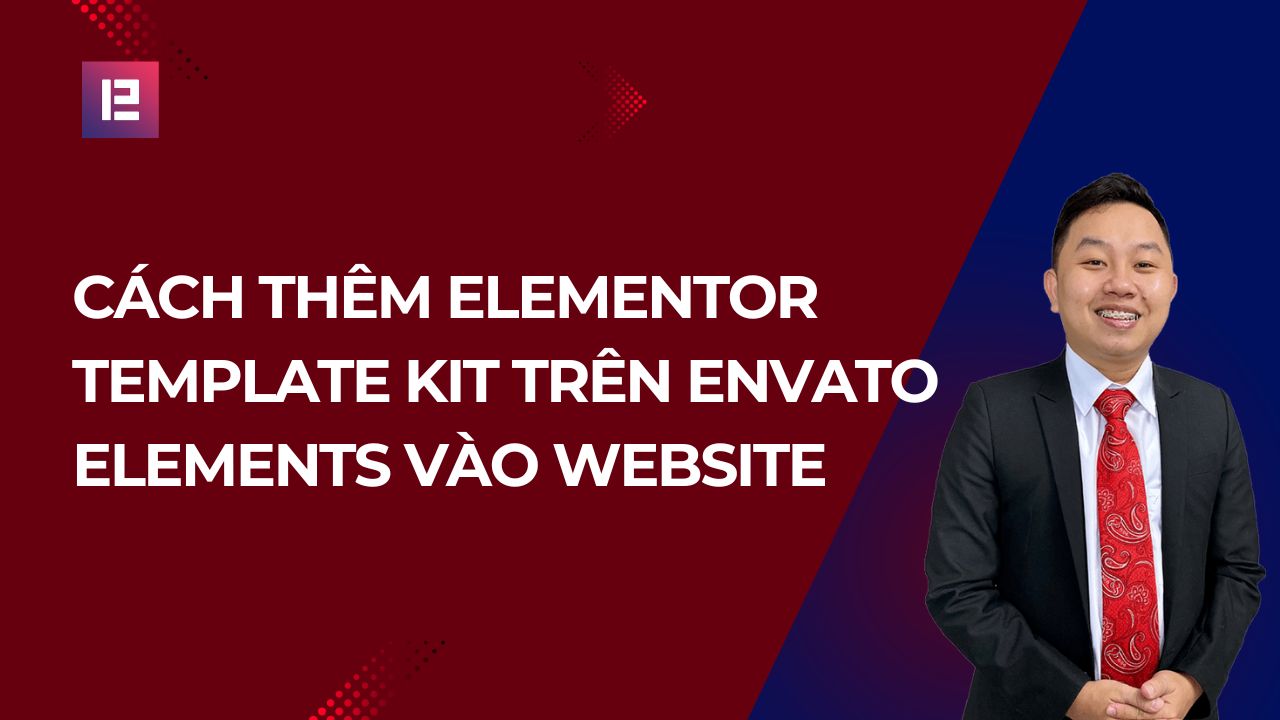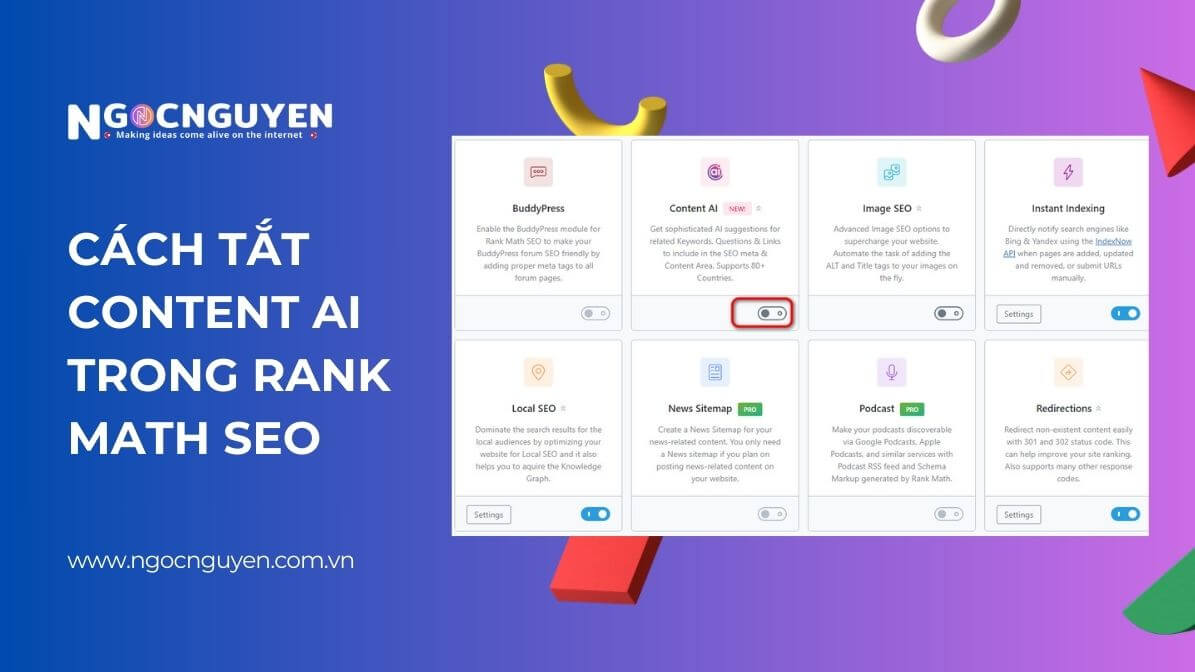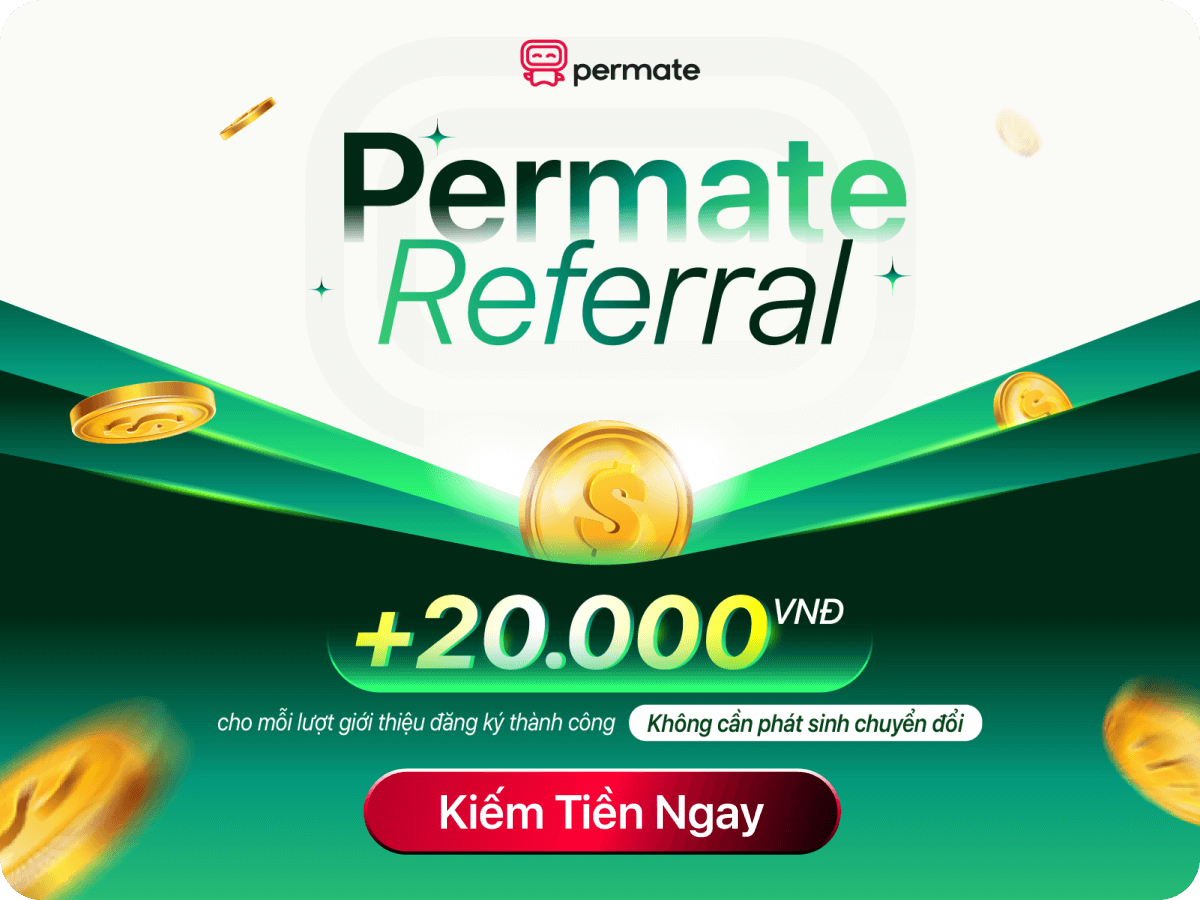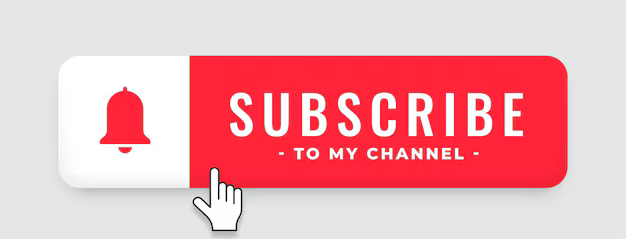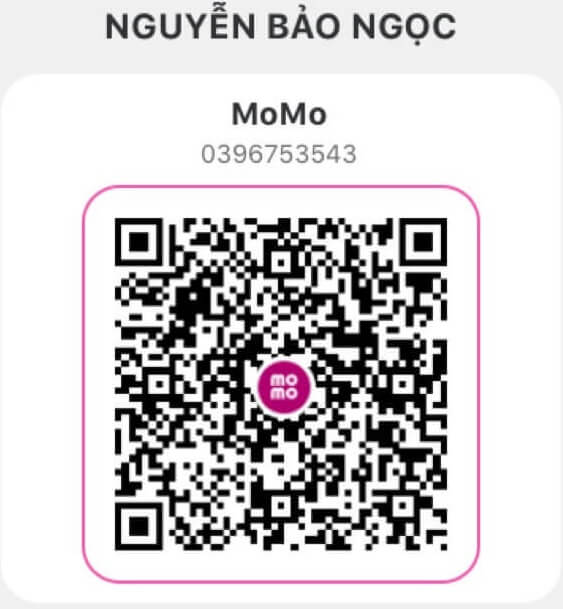Nhiều khi nhìn vào thanh menu trong admin Website WordPress mọi người có thể thấy nó khá là nhiều thứ. Nhất là khi bạn cài nhiều plugin lên nửa, thì nó càng nhiều hơn nửa. Vậy nên trong bài viết này mình sẽ hướng dẫn bạn cách ẩn hiện các Menu WordPress đi bớt nếu bạn cần nhé.
Ẩn hiện các Menu mặc định trong trang quản trị WordPress
Cách này để ẩn các Menu mặc định của WordPress.
Bạn chỉ cần thêm đoạn code sau vào file Functions.php của theme bạn đang dùng. Nhớ dùng Child theme cho an toàn nhé.
function jnn_admin_menus() {
remove_menu_page( 'index.php' ); // Menu Bảng tin
remove_menu_page( 'edit.php' ); // Menu Bài viết
remove_menu_page( 'upload.php' ); // Menu Media
remove_menu_page( 'edit.php?post_type=page' ); // Menu Trang
remove_menu_page( 'edit-comments.php' ); // Menu Bình luận
remove_menu_page( 'themes.php' ); // Menu Giao diện
remove_menu_page( 'plugins.php' ); // Menu Plugins
remove_menu_page( 'users.php' ); // Menu Thành viên
remove_menu_page( 'tools.php' ); // Menu Công cụ
remove_menu_page( 'options-general.php' ); // Menu cài đặt
}
add_action( 'admin_menu', 'jnn_admin_menus' );Đoạn code trên có chức năng ẩn toàn bộ Menu mặc định của WordPress, nghĩa là mỗi dòng ‘remove’ nó sẽ ẩn đi 1 menu nhé, lưu ý cho từng dòng mình cũng ghi chú rồi. Cho nên bạn cần ẩn Menu nào thì chỉ cần cho Menu đó vào thôi nhé, đừng cho hết như mình.
Ví dụ bạn chỉ muốn ẩn Menu Bình luận đi thì đoạn code sẽ là :
function jnn_admin_menus() {
remove_menu_page( 'edit-comments.php' ); // Menu Bình luận
}
add_action( 'admin_menu', 'jnn_admin_menus' );Ẩn hiện các Menu do các Plugin tạo ra
Code này thì để ẩn riêng cho các Menu được tạo từ các Plugin nhé. Cũng thêm code vào file function như cách trên nha.
function jnn_admin_menus() {
remove_menu_page( 'wpcf7' ); // Xóa Menu Contact form 7
remove_menu_page( 'rank-math' ); // Xóa Menu Rank Math Seo
}
add_action( 'admin_menu', 'jnn_admin_menus' );Như trên ta thấy giá trị ở bên trong dấu ngoặc chính là giá trị trên đường link khi ta nhấn vào Menu của plugin đó (Xem ảnh dưới).
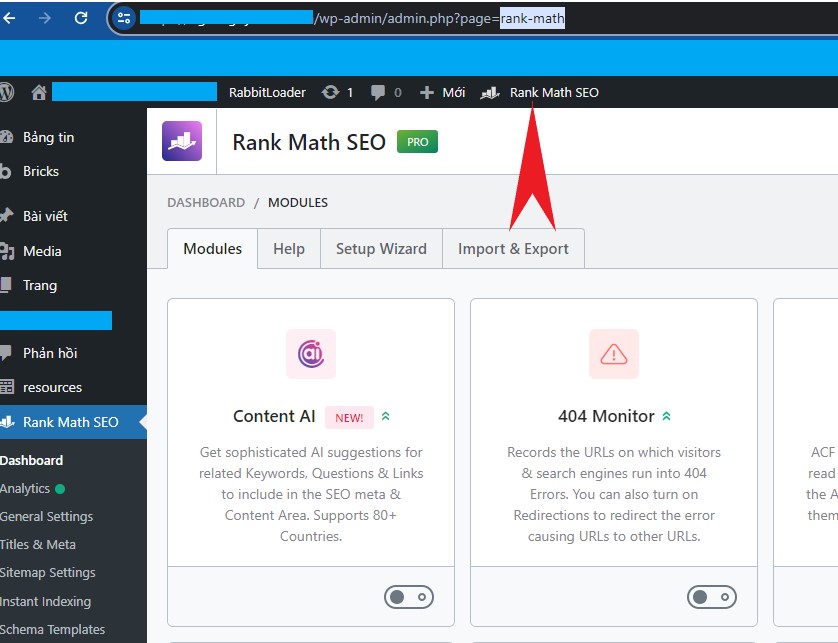
Ví dụ như hình trên thì mình bấm vào Menu Rank Math SEO và url sẽ có dạng https://domain.com/wp-admin/admin.php?page=rank-math. Thì giá trị cần đưa vô đoạn code chính là ‘rank-math’ nằm sau đoạn ‘page=’
Tổng kết
Khá đơn giản phải không nào, vậy là với vài đoạn code đơn giản như trên bạn đã có thể ẩn hiện các Menu trong WordPress Admin theo ý của mình rồi nhé. Trong quá trình thực hành nếu cần hỗ trợ gì thì cứ nhắn Ngọc Nguyễn nhé.